TTEP.CN > 故障 >
win10怎么更换成繁体字方法步骤 Win10输入法繁体简体怎么设置
win10怎么更换成繁体字方法步骤 Win10输入法繁体简体怎么设置。我们在使用电脑的时候,总是会遇到很多的电脑难题。当我们在遇到了需要在Win10电脑中设置繁体字输入的时候,我们应该怎么操作呢?一起来看看吧。
win10输入法设置繁体中文的方法:
1、首先点击【开始】菜单,然后单击【设置】;
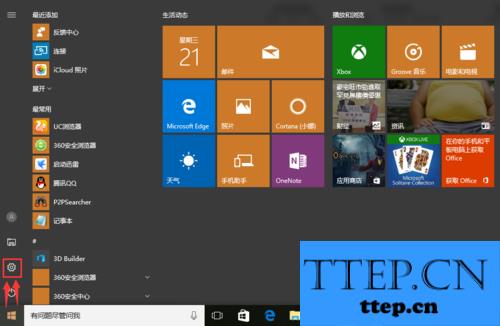
2、在弹出的【windows设置】中点击【时间和语言】选项;
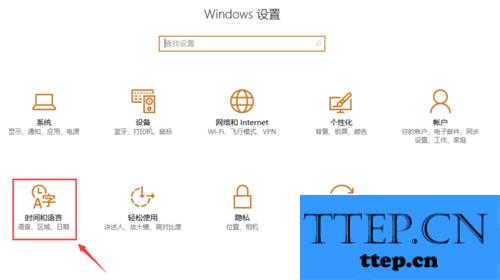
3、在【区域和语言】界面中单击【中文(中华人民共和国)】后在扩展栏中点击【选项】;
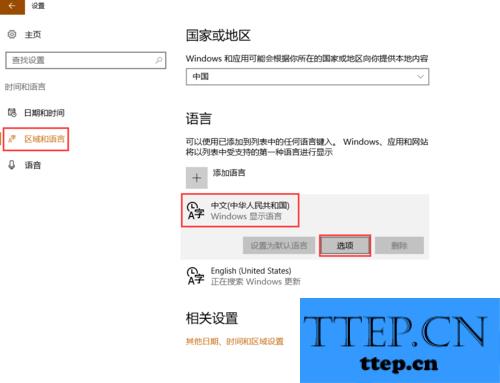
4、点击【微软拼音】后在扩展栏中点击【选项】;
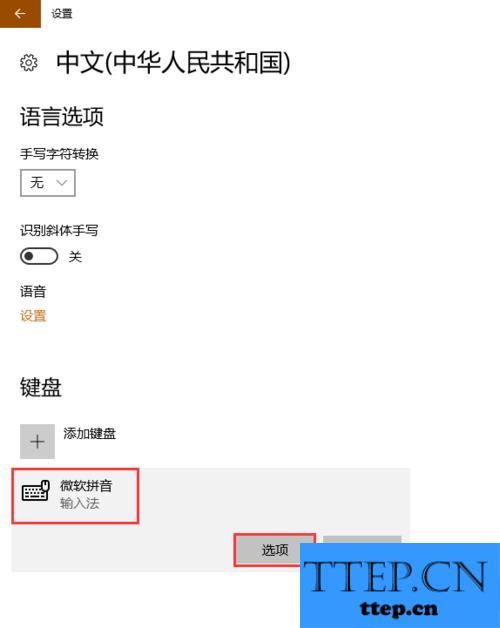
5、找到【简繁设置】后即可点击下拉菜单进行简繁体设置哦~不仅如此,强大的windows10输入法还为用户提供了更贴心的个性化设置如:【选择输入法默认模式】、【选择中/英文输入切换键】以及【候选项个数及候选窗口宽度】等等,更多设置可根据用户自己需要进行设定。
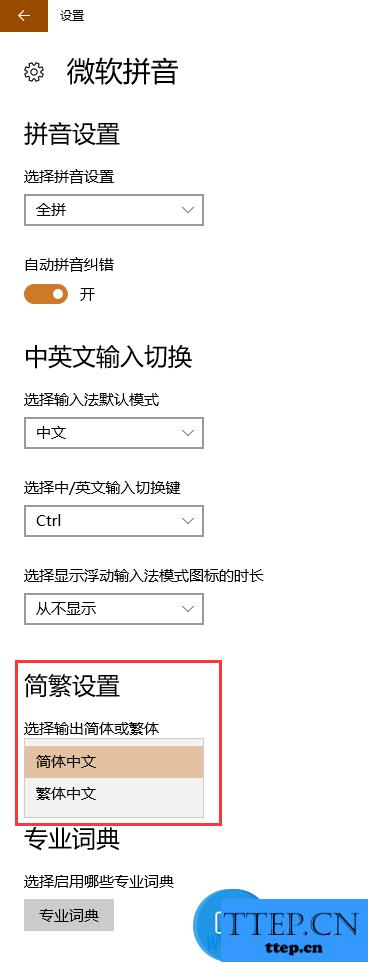
对于我们在遇到了这样的电脑难题的时候,我们就可以利用到上面给你们介绍的解决方法进行处理,希望能够对你们有所帮助。
win10输入法设置繁体中文的方法:
1、首先点击【开始】菜单,然后单击【设置】;
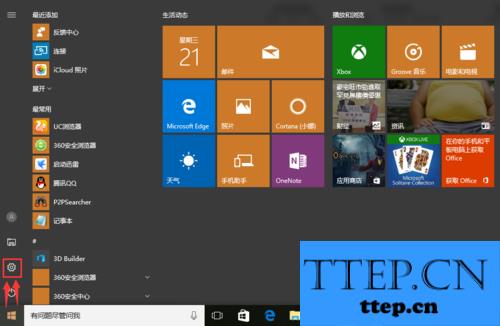
2、在弹出的【windows设置】中点击【时间和语言】选项;
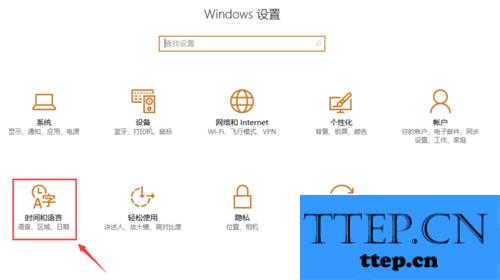
3、在【区域和语言】界面中单击【中文(中华人民共和国)】后在扩展栏中点击【选项】;
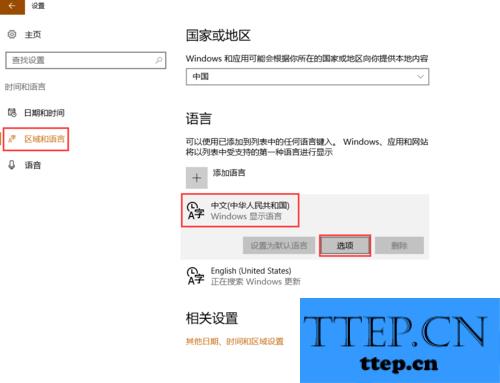
4、点击【微软拼音】后在扩展栏中点击【选项】;
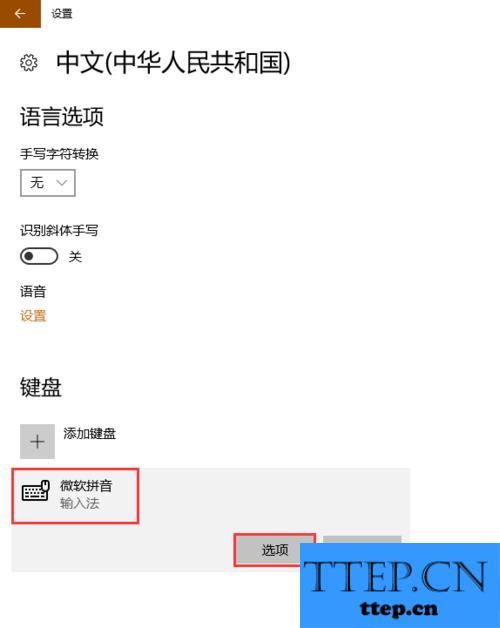
5、找到【简繁设置】后即可点击下拉菜单进行简繁体设置哦~不仅如此,强大的windows10输入法还为用户提供了更贴心的个性化设置如:【选择输入法默认模式】、【选择中/英文输入切换键】以及【候选项个数及候选窗口宽度】等等,更多设置可根据用户自己需要进行设定。
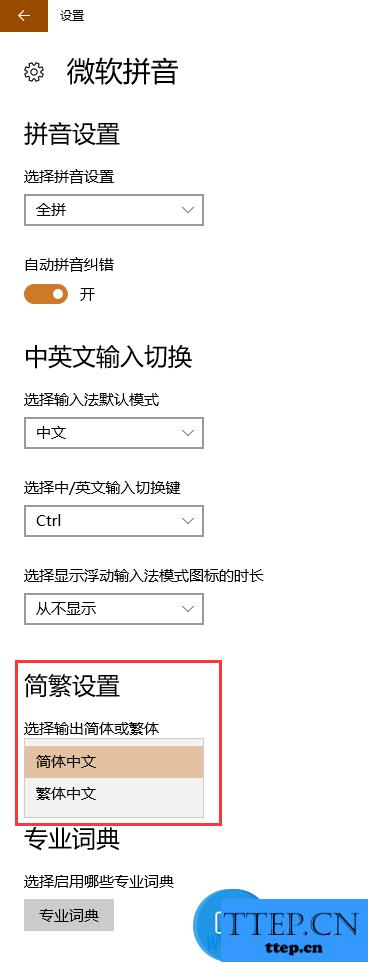
对于我们在遇到了这样的电脑难题的时候,我们就可以利用到上面给你们介绍的解决方法进行处理,希望能够对你们有所帮助。
- 上一篇:Win10系统节电模式设置及启用办法 win10如何设置节电模式开启
- 下一篇:没有了
- 最近发表
- 赞助商链接
